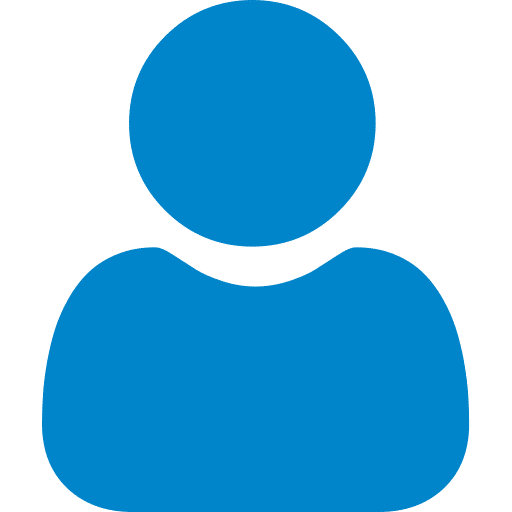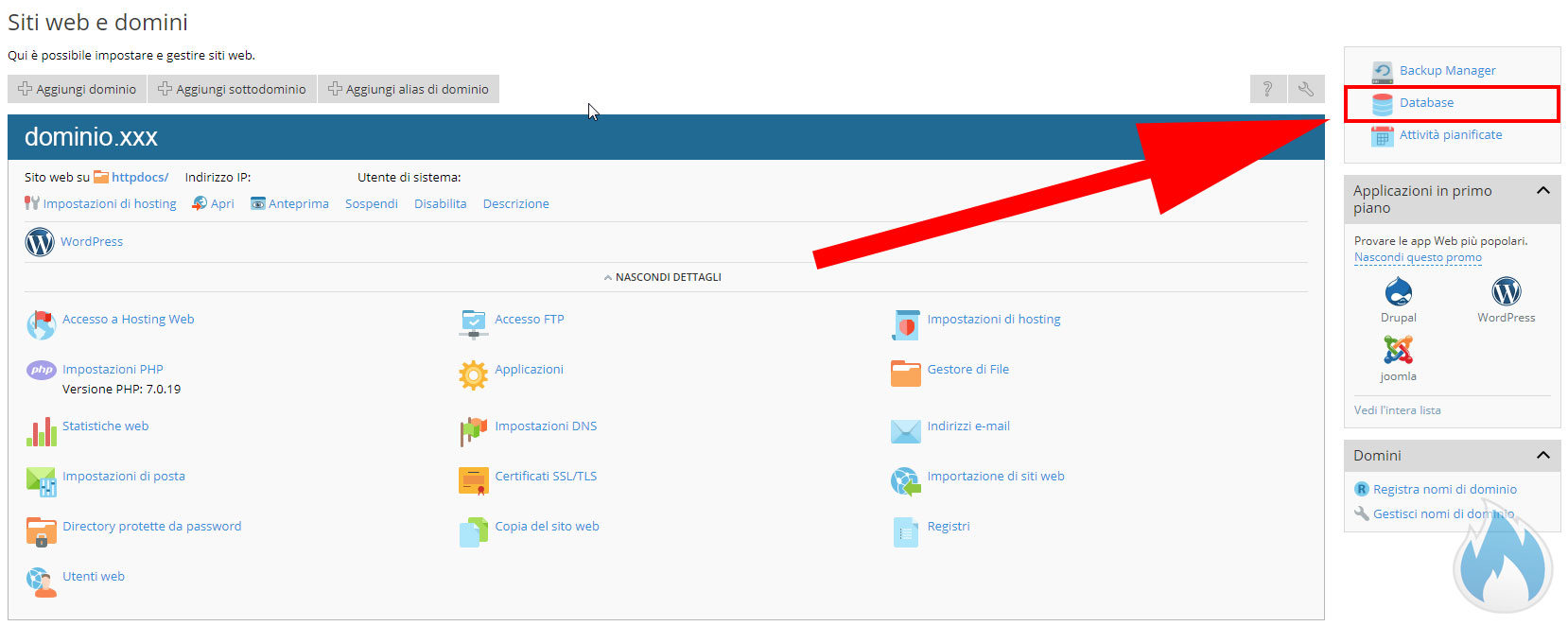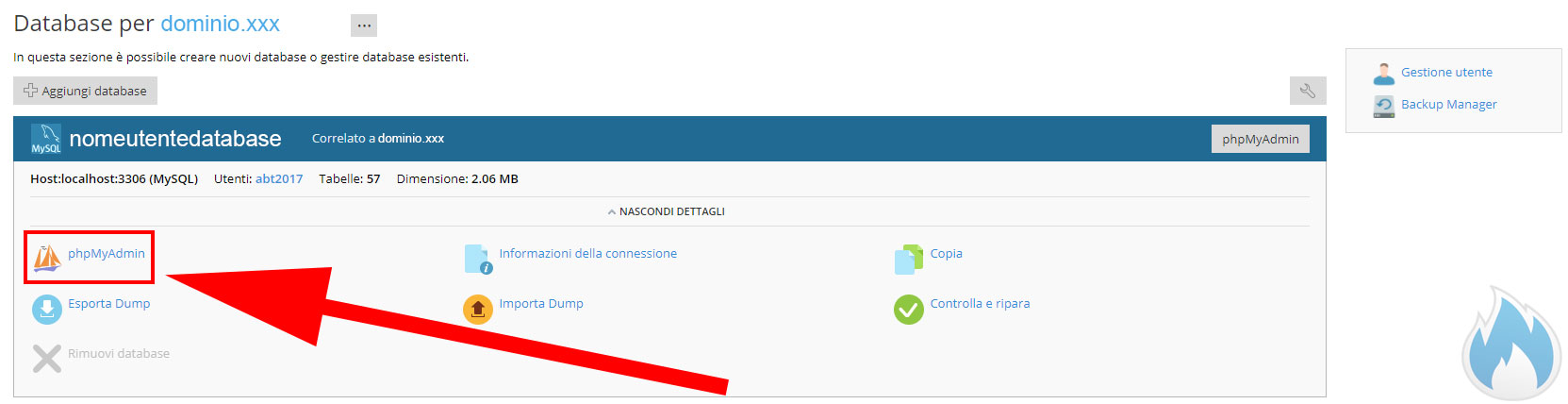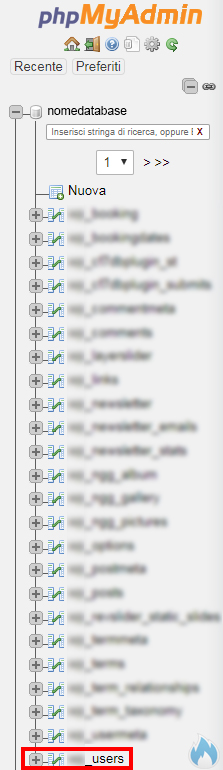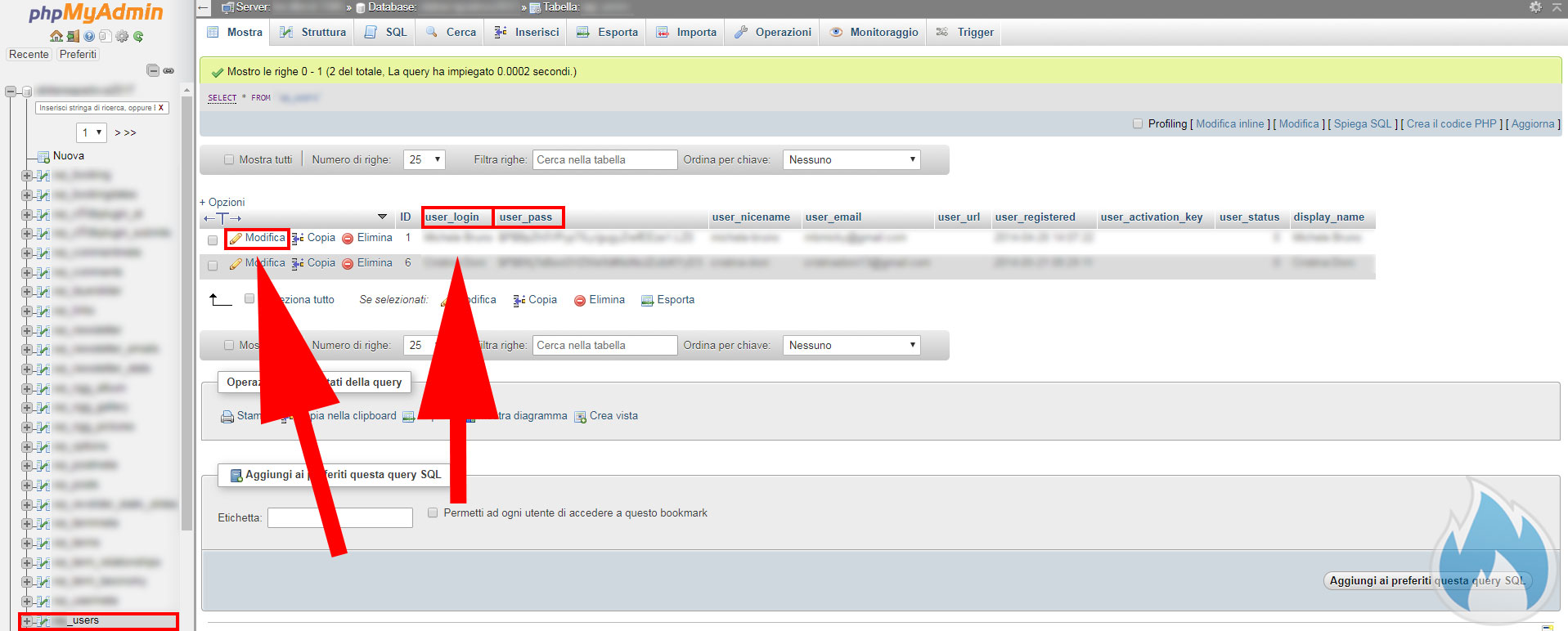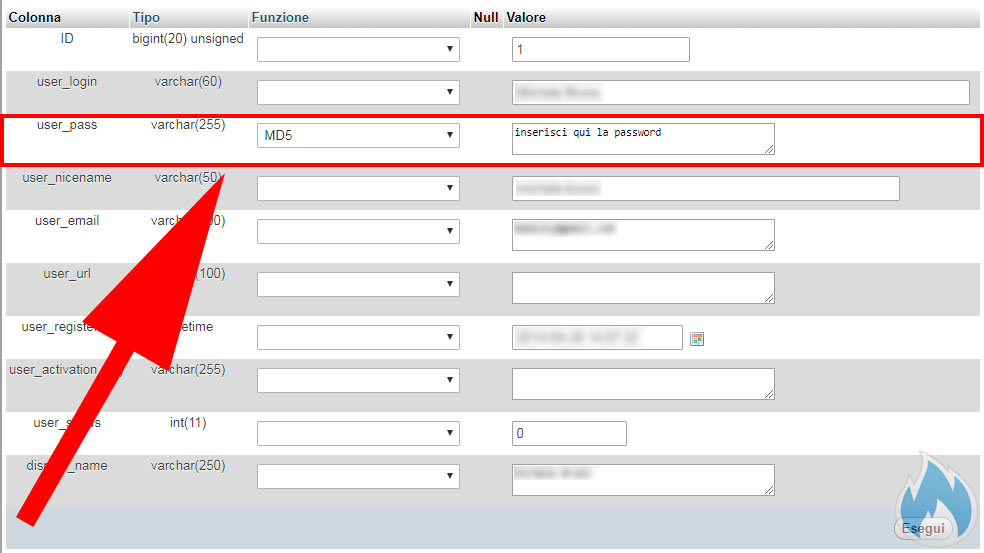La normale procedura di reset password di WordPress è piuttosto semplice: se non ricordi la password, basta cliccare sul link di recupero password, inserire l’utente o l’indirizzo e-mail e cliccare sull’apposito pulsante di invio e-mail che contiene, al suo interno, un link per cambiare la password di accesso a WordPress.
Ma se la procedura standard non funziona, oppure non ti arriva l’e-mail per il reset password come si risolve questo problema?
Non preoccuparti: in questa guida ti spieghiamo come cambiare la password di WordPress con una modalità alternativa, ovvero lavorando direttamente sul Database.
Una volta effettuato l’accesso al Plesk del tuo Hosting WordPress, in alto a destra c’è il link Database che ti porta alla seguente schermata:
Cliccando quindi su phpMyAdmin ti viene mostrato il database MySQL del tuo sito WordPress, con a sinistra una tabella come quella che segue:
Cliccando sulla tabella users vieni riportato alla seguente schermata, che contiene i record presenti nella tabella degli utenti di WordPress.
Una volta scelto l’utente, non ti resta che cliccare su Modifica a sinistra nella tabella per andare a modificare la password di accesso nella prossima schermata:
Qui il campo che ci interessa è user_pass cioè, come si evince dal nome, il campo dedicato alla password dell’utente di riferimento.
Per modificare la password di WordPress ti basta selezionare la funzione MD5 e inserire la password in chiaro nell’apposito campo a fianco. Infine, per cambiare la password, non ti resta che cliccare sul pulsante “Esegui” in basso a destra.
Terminata questa procedura, potrai accedere alla tua installazione di WordPress utilizzando la password che hai appena inserito manualmente nel Database.